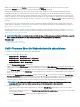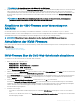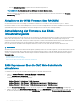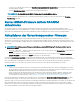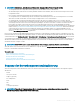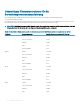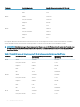Users Guide
• Um den Prozess abzubrechen, klicken Sie auf Dateiübertragung und Aktualisierung abbrechen. Diese Option ist nur während der
Dateiübertragung verfügbar.
• Das Feld Aktualisierungsstatus zeigt den Firmware-Aktualisierungsstatus an.
ANMERKUNG: Die Aktualisierung der iDRAC-Firmware kann bis zu zehn Minuten dauern.
Wenn die Aktualisierung abgeschlossen ist, wird das iKVM zurückgesetzt und die neue Firmware wird auf der Seite Firmware-
Aktualisierung angezeigt.
Server-iDRAC-Firmware mittels RACADM
aktualisieren
Um die iDRAC-Firmware unter Verwendung von RACADM zu aktualisieren, verwenden Sie den Unterbefehl fwupdate. Weitere
Informationen nden Sie im Chassis Management Controller for Dell PowerEdge M1000e RACADM Command Line Reference Guide for
iDRAC and CMC (RACADM-Befehlszeilen-Referenzhandbuch für Chassis Management Controller für Dell PowerEdge M1000e).
Aktualisieren der Serverkomponenten-Firmware
Die Eins-zu-n-Aktualisierungsfunktion in der CMC ermöglicht Ihnen, die Serverkomponenten-Firmware über mehrere Server zu
aktualisieren. Sie können die Serverkomponenten unter Verwendung der Dell Update Packages aktualisieren, die auf dem lokalen System
oder auf einer Netzwerkfreigabe verfügbar sind. Dieser Vorgang wird aktiviert, indem die Lifecycle Controller-Funktionalität auf den Server
genutzt wird.
ANMERKUNG
: Um die Komponenten-Firmware zu aktualisieren, muss die CSIOR-Option für den Server aktiviert sein. So
aktivieren Sie CSIOR:
• Server der 11. Generation – Wählen Sie nach dem Neustart des Servers aus dem Strg-E-Setup Systemdienste aus, aktivieren Sie
CSIOR und speichern Sie die Änderungen.
• Server der 12. Generation und höher – Wählen Sie nach dem Neustart des Servers aus dem F2-Setup iDRAC-Einstellungen >
Lifecycle Controller aus, aktivieren Sie CSIOR und speichern Sie die Änderungen.
Die Methode Aktualisierung über Datei ermöglicht Ihnen die Aktualisierung der Serverkomponenten-Firmware unter Verwendung der
DUP-Dateien, die auf einem lokalen System gespeichert sind. Sie können die einzelnen Serverkomponenten für die Firmwareaktualisierung
unter Verwendung der erforderlichen DUP-Dateien auswählen. Sie können eine umfassende Anzahl an Komponenten gleichzeitig
aktualisieren, indem Sie eine SD-Karte zum Speichern einer DUP-Datei mit mehr als 48 MB Speicherkapazität verwenden.
ANMERKUNG
:
• Stellen Sie bei der Auswahl der einzelnen Serverkomponenten für die Aktualisierung sicher, dass keine Abhängigkeiten zwischen
den ausgewählten Komponenten bestehen. Die Auswahl von Komponenten für die Aktualisierung, die von anderen Komponenten
abhängig sind, kann andernfalls dazu führen, dass der Server plötzlich nicht mehr funktioniert.
• Achten Sie darauf, dass die Aktualisierung der Serverkomponenten in der empfohlenen Abfolge stattndet. Andernfalls ist der
Aktualisierungsprozess der Komponenten-Firmware u. U. nicht erfolgreich. Weitere Informationen über das Aktualisieren der
Serverkomponenten-Firmware nden Sie unter Empfohlener Workow für die Aktualisierung auf PowerEdge-Servern.
Die Methode „Aktualisieren aller Blades durch einmaliges Klicken“ oder die Methode Aktualisierung über Netzwerkfreigabe ermöglicht
Ihnen die Aktualisierung der Serverkomponenten-Firmware unter Verwendung von DUP-Dateien, die auf einer Netzwerkfreigabe
gespeichert sind. Sie können die auf dem Dell Repository Manager (DRM) basierte Aktualisierungsfunktion verwenden, um auf die auf einer
Netzwerkfreigabe gespeicherten DUP-Dateien zuzugreifen, und die Serverkomponenten auf diese Weise in einem einzigen Vorgang
aktualisieren. Sie können unter Verwendung des Dell Repository Managers einen benutzerdenierten Remote-Repository der Firmware-
DUPs und der Binärbilder erstellen und in der Netzwerkfreigabe freigeben.
56
Aktualisieren der Firmware